Ce plugin ajoute la prise en charge du langage de droite à gauche au plugin Unity "TextMeshPro". Vous devez avoir le plugin TextMeshPro dans votre projet. Vous pouvez installer TMPro via Package Manager .
Actuellement, l'arabe, le farsi et l'hébreu sont pris en charge. Si vous rencontrez un problème avec l'une de ces langues ou souhaitez prendre en charge une autre langue RTL, ouvrez un problème.
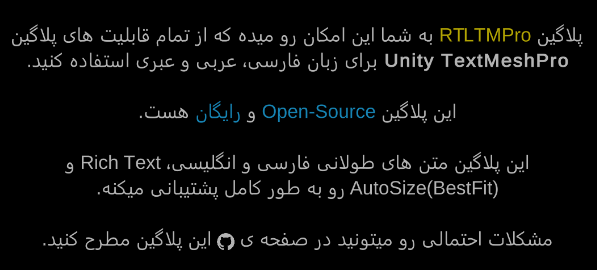
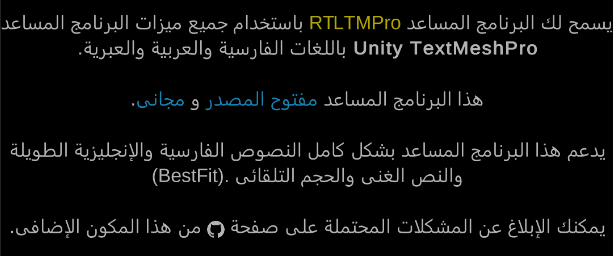
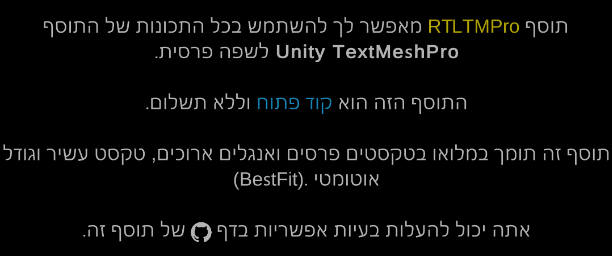
Vous n'avez pas besoin de convertir, copier et coller des textes. Commencez à écrire et les textes seront convertis immédiatement.
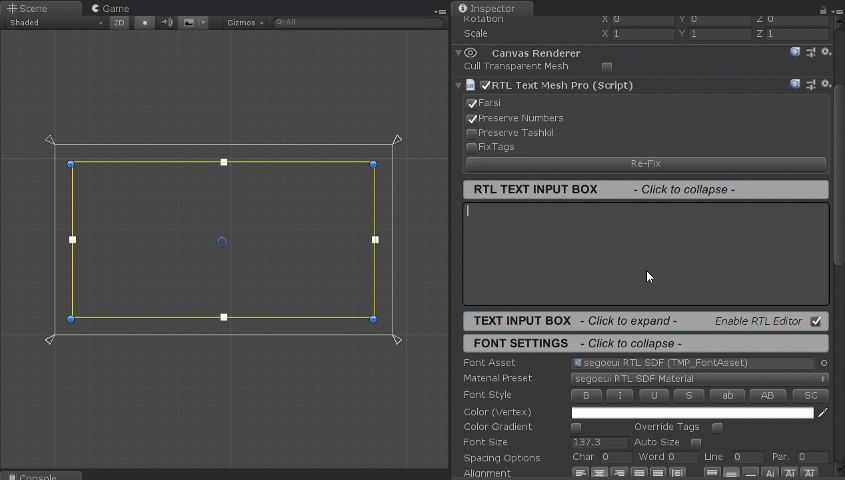
Toutes les balises de Text Mesh Pro sont disponibles dans RTL Text Mesh Pro

Realtime InputField est pris en charge.
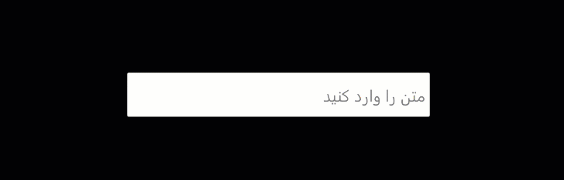
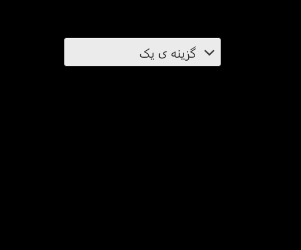
Oui, ce plugin n'a aucun problème avec les textes RTL multilignes.
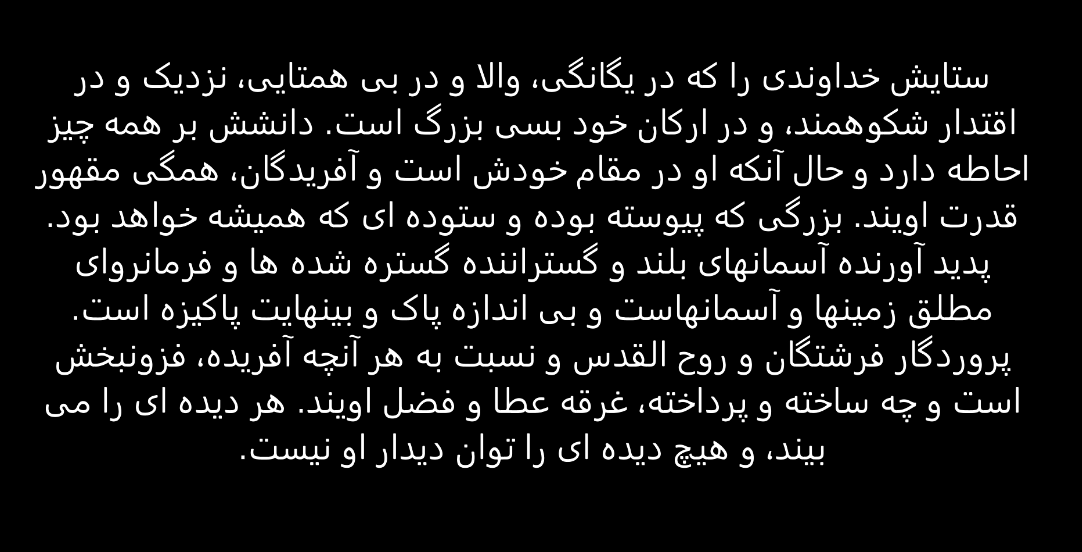
La taille de police automatique est entièrement prise en charge.
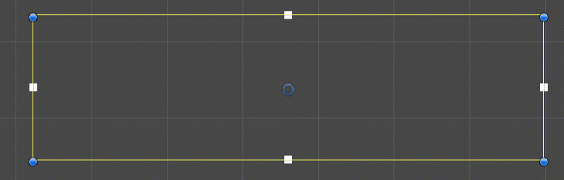
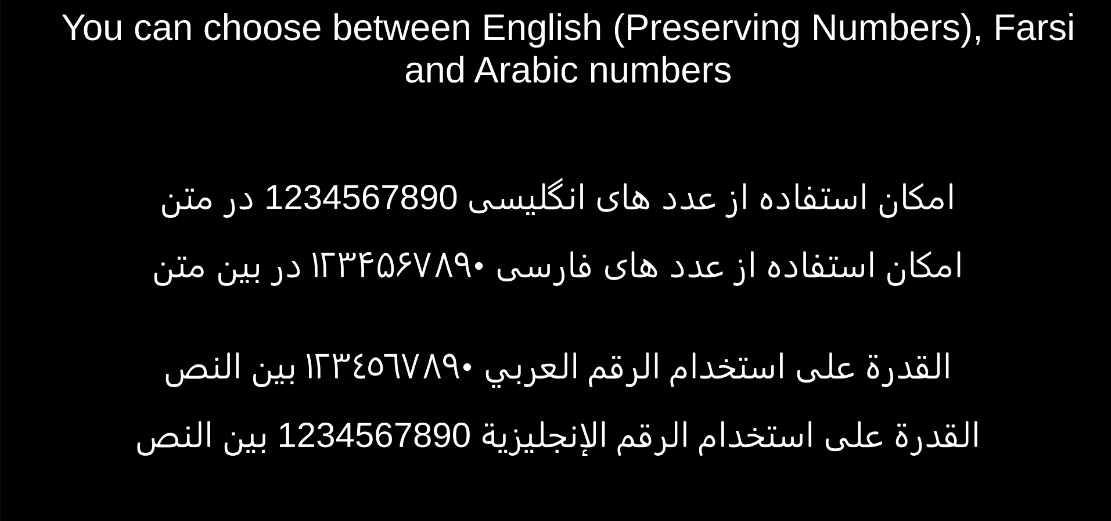
Les tashkeel arabes sont pris en charge.

Vous pouvez insérer un caractère Zero-Width No-Joiner avec la touche de raccourci Ctrl+Shift+2.
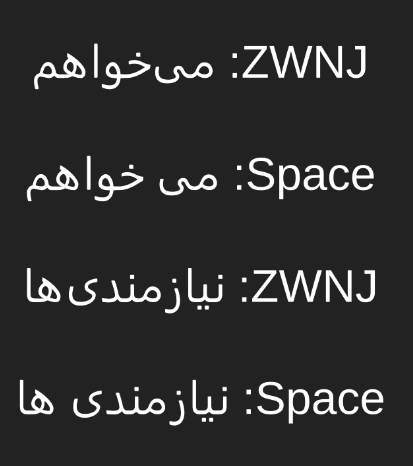
Vous devez avoir le plugin
TextMeshProdans votre projet. Vous pouvez installer TMPro viaPackage Manager. N'installez PAS Text Mesh Pro à partir d'Asset Store.
Téléchargez le dernier fichier Unitypackage à partir de la section des versions et importez-le dans votre projet à partir du menu "Actifs -> Importer le package -> Package personnalisé..." dans Unity.
hk1ll3r maintient une version de gestionnaire de packages de ce référentiel sur OpenUPM.
Dans la fenêtre Paramètres du projet, ajoutez OpenUPM en tant que registre étendu ou si vous l'avez déjà ajouté, ajoutez-y la nouvelle étendue.
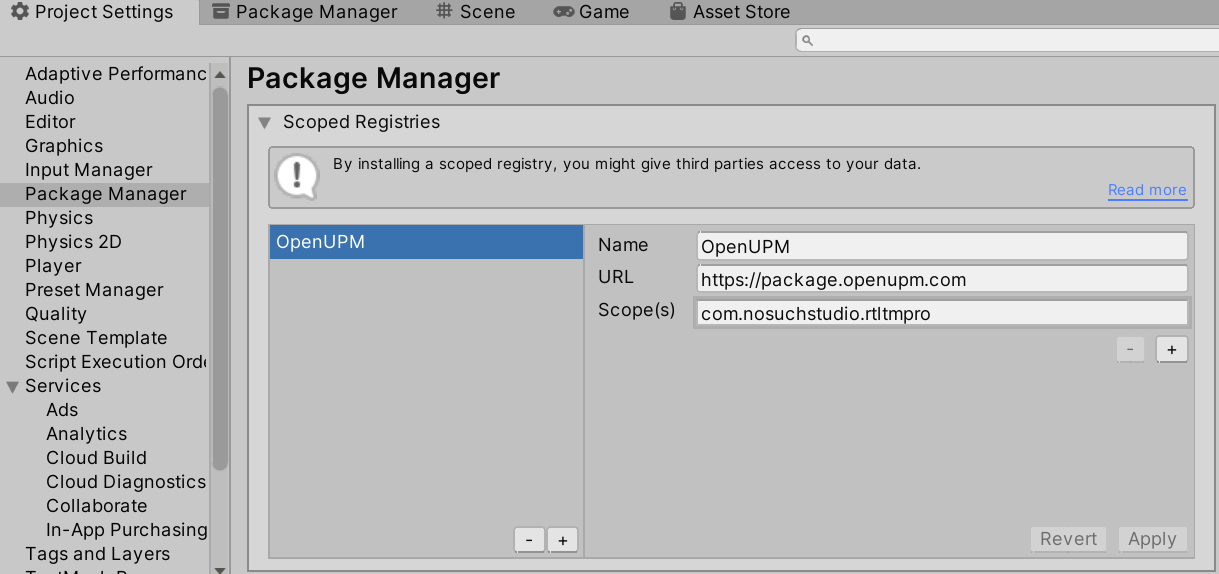
Ensuite, dans la fenêtre Package Manager, modifiez la portée en My Registries . Sélectionnez le package "RTL Text Mesh Pro" et appuyez sur Installer .
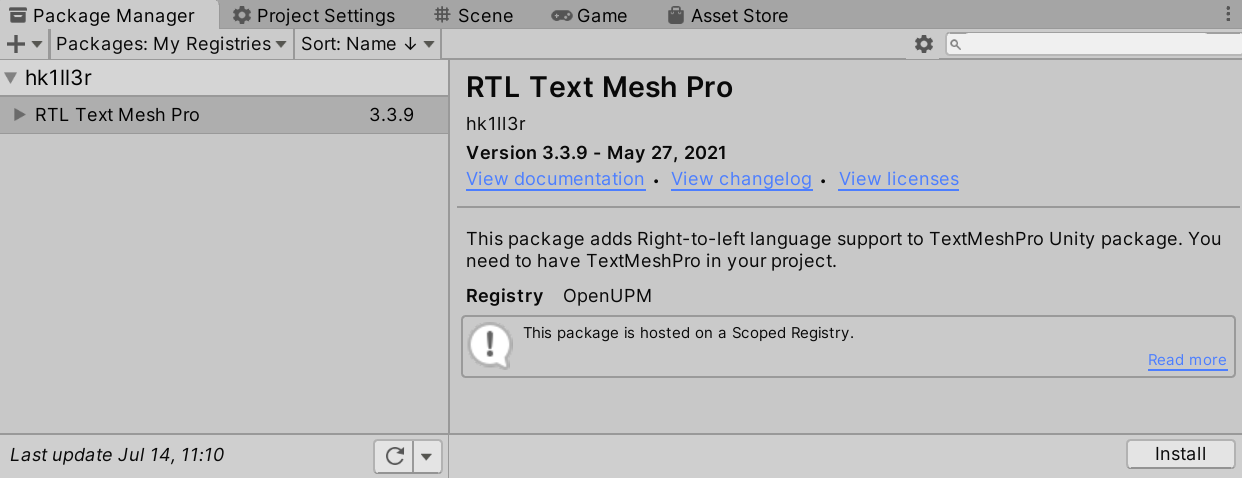
Les exemples de scènes et les ressources de démonstration (polices, shaders, etc.) sont inclus dans le package sous forme de fichier .unitypackage. Vous devez les importer dans votre dossier Actifs pour les utiliser. Dans la fenêtre du projet, accédez au dossier du package et double-cliquez sur le fichier « RTLTMPRo-demo-resources » pour importer ces actifs dans votre projet.
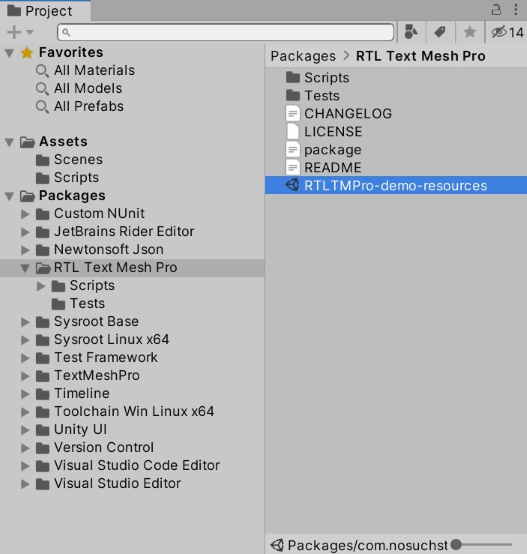
Vous devez créer des ressources de polices à partir de fichiers de polices pour les utiliser avec TextMeshPro. Voici des instructions de base pour plus de commodité. Vous pouvez consulter la documentation officielle de TextMeshPro pour en savoir plus.
Ouvrez la fenêtre Window/TextMeshPro/Font Asset Creator .
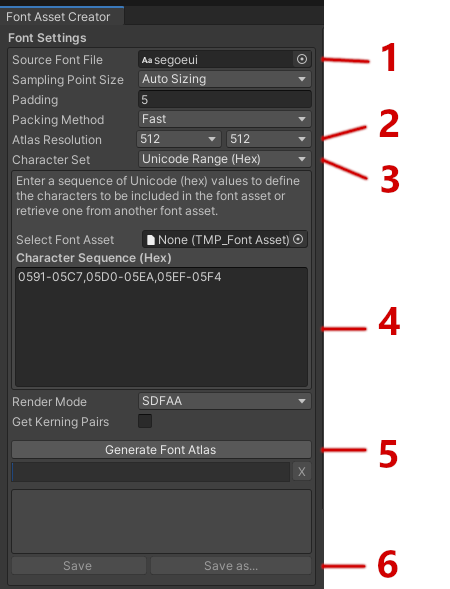
Font Source (votre police doit inclure vos caractères)Character Set sur Unicode Range .Assets/RTLTMPro/Ranges dans Character Sequence (Hex) .ArabicLetters.txtArabicDigits.txtArabicTashkeel.txt .ArabicAll.txt . Normalement, vous l'utiliseriez pour créer votre élément de police.HebrewLetters.txt .Generate Font Atlas et attendez qu'il génère l'atlas.Save TextMeshPro Font Asset et enregistrez la ressource de police. GameObject/UI/* - RTLTMP pour créer des éléments d'interface utilisateur RTL. (Vous pouvez également remplacer les composants Text Mesh Pro UGUI par RTL Text Mesh Pro )Font Asset dans le composant RTL Text Mesh ProRTL TEXT INPUT BOX .Lorsque cette case est cochée, les nombres anglais seront convertis en nombres farsi. Lorsque cette case n'est pas cochée, les chiffres anglais seront convertis en chiffres arabes.
Lorsque cette case est cochée, les nombres ne seront pas convertis.
RTL Text Mesh Pro ne corrige pas les textes commençant par des caractères anglais. Cocher cette case force RTL TextMeshPro à corriger le texte même lorsqu'il commence par un caractère anglais. Les textes anglais multilignes auront des problèmes sur les composants pour lesquels ForceFix est coché.
Lorsque cette case est cochée, RTL Text Mesh Pro essaiera de corriger les balises de texte enrichi.
text de TextMeshProUGUI . Mais la propriété text n'est pas définie virtual . Vous devez rendre manuellement la propriété virtuelle.TMP_Text.cs à partir du code source de TextMeshPro
RTLTextMeshPro.cs et décommentez la ligne supérieure où il est indiqué //#define RTL_OVERRIDEToutes les contributions sont les bienvenues. Assurez-vous de suivre le style de code du projet. Nous surveillons activement les demandes de tirage.
Contact: